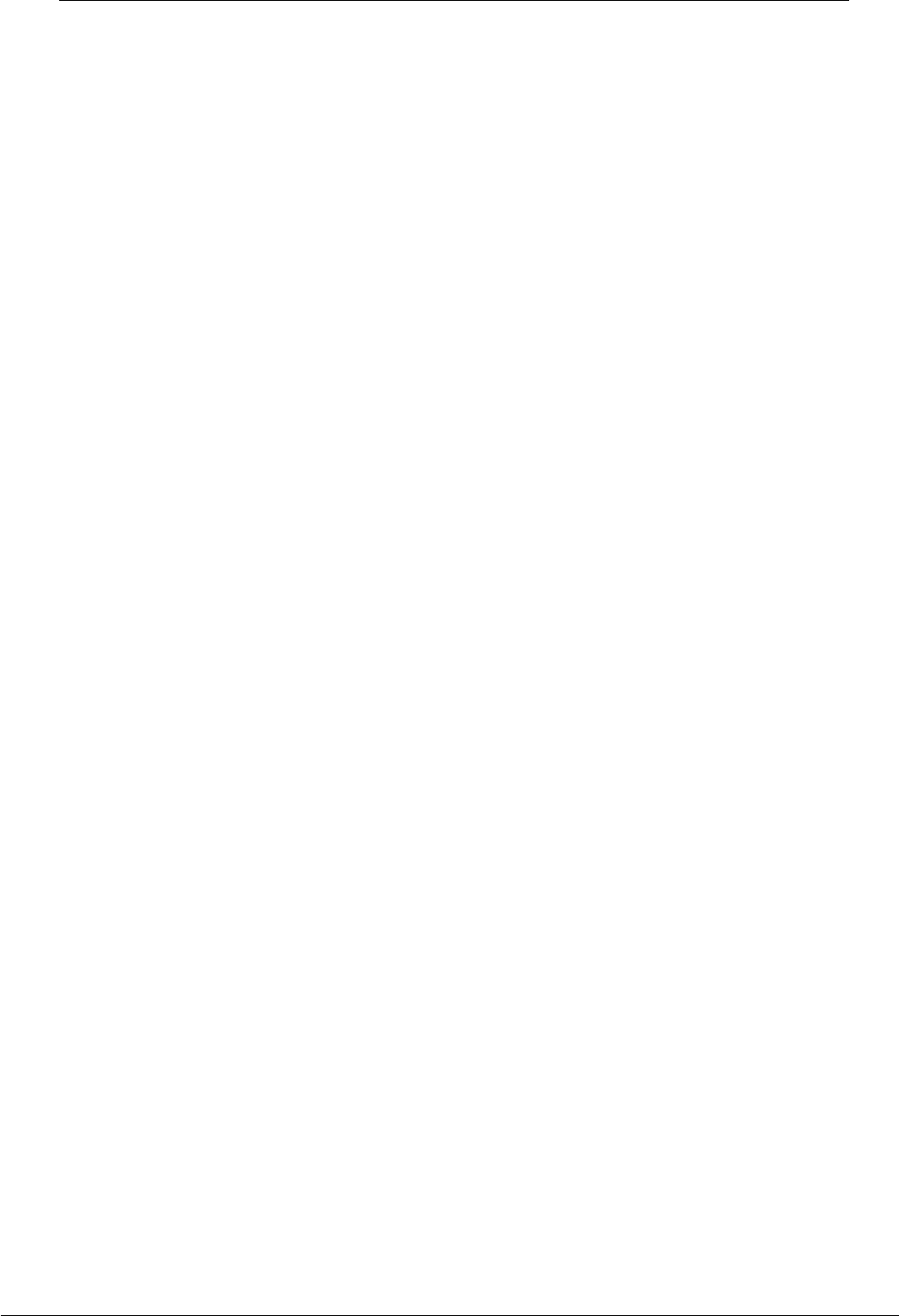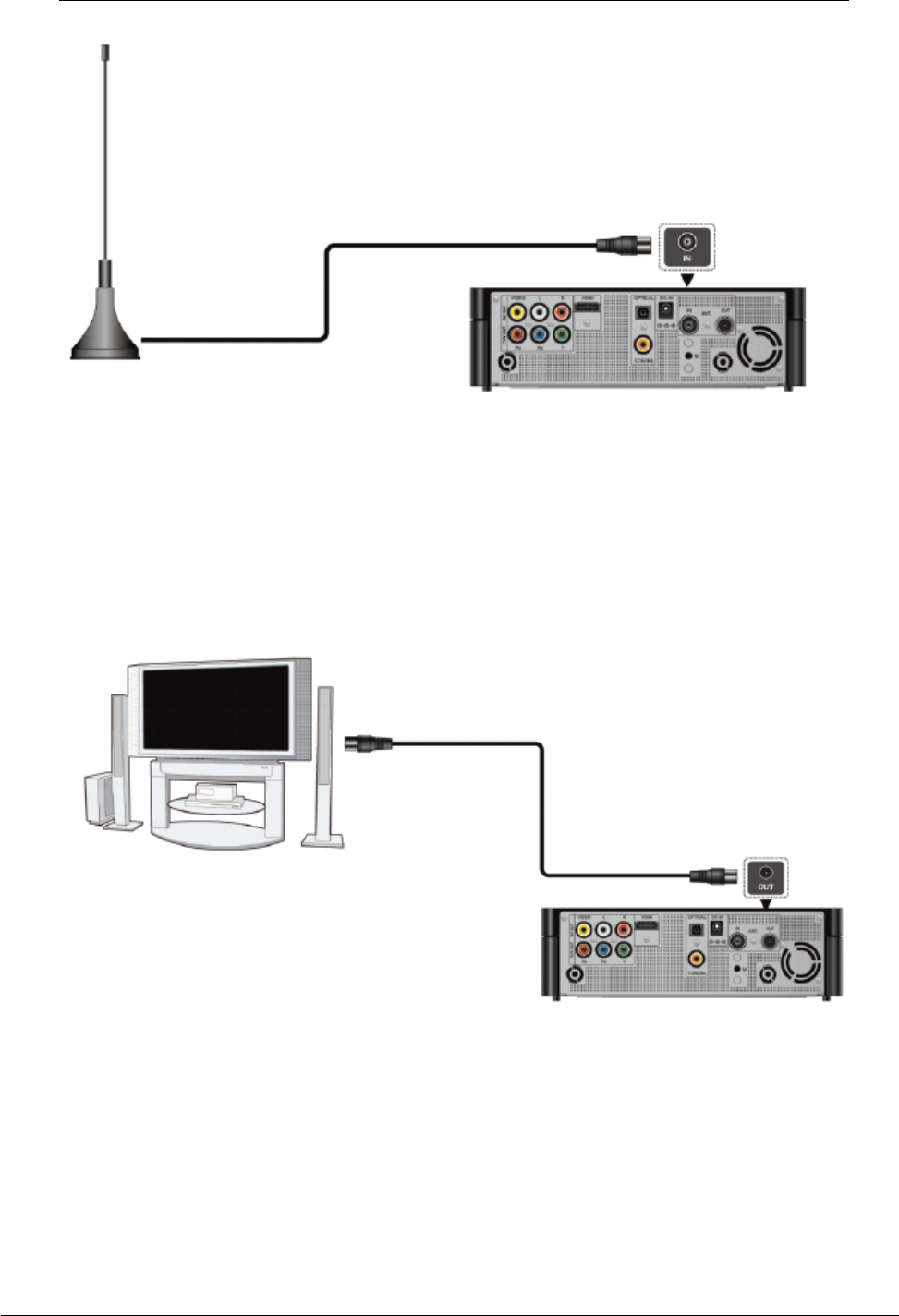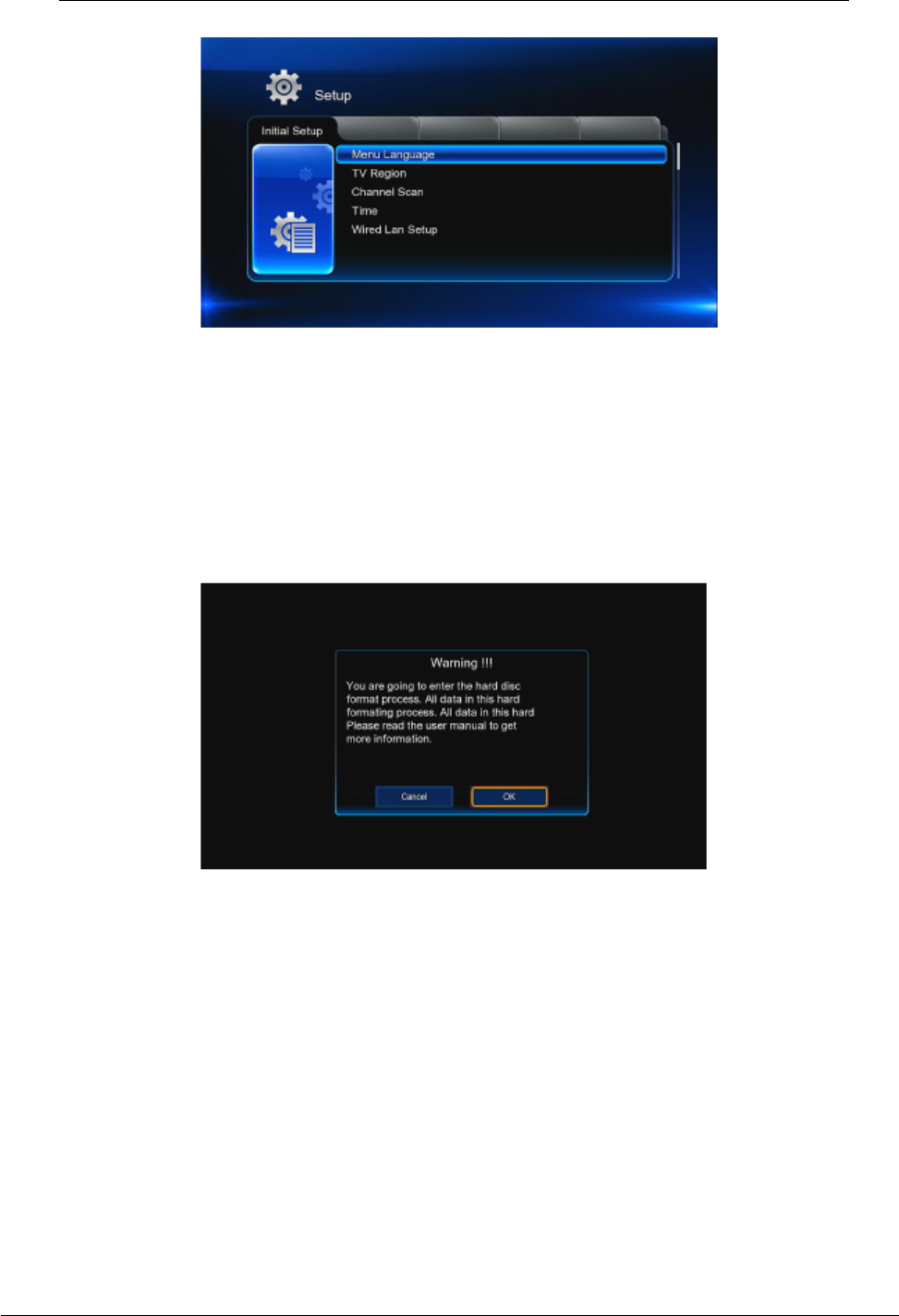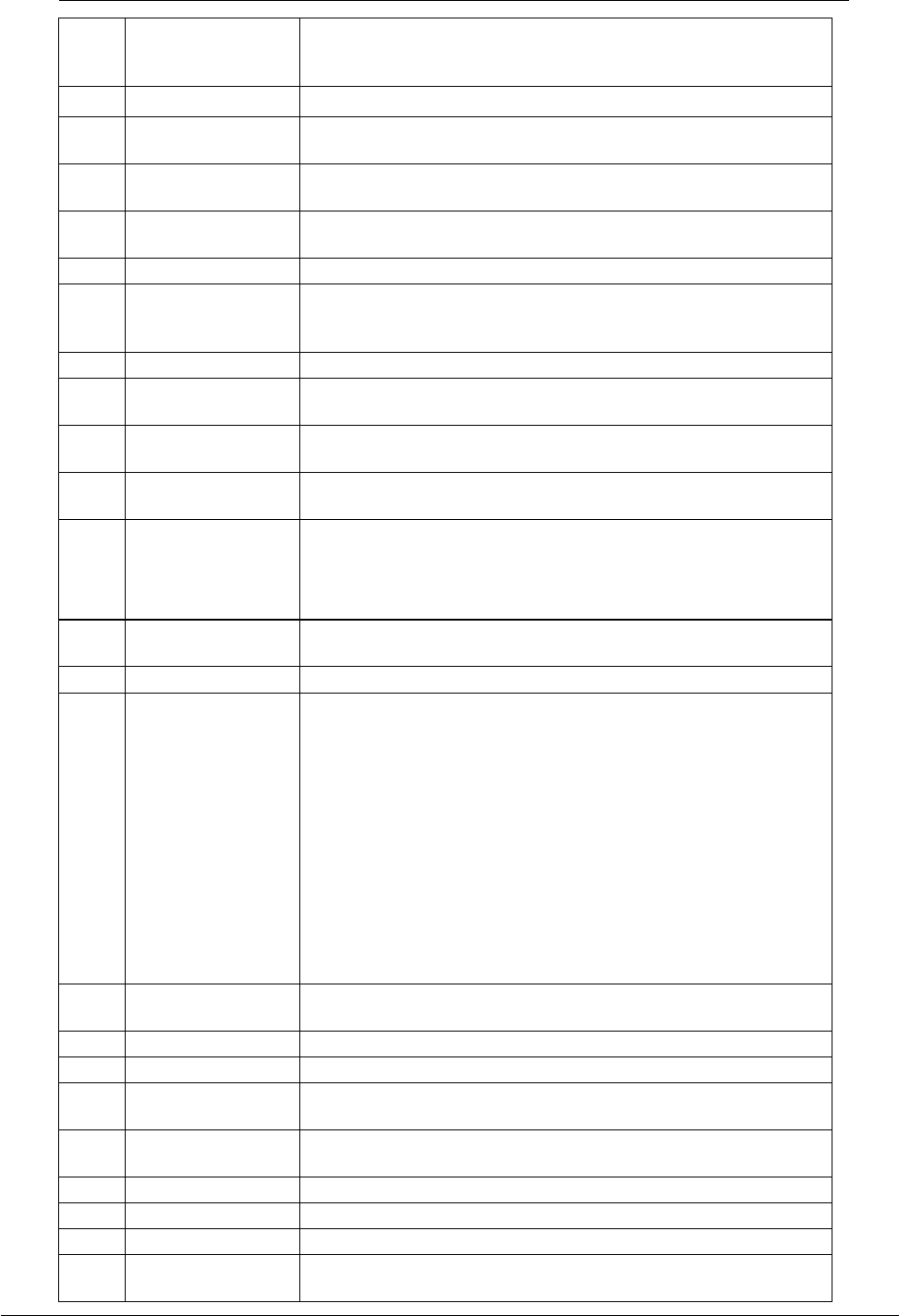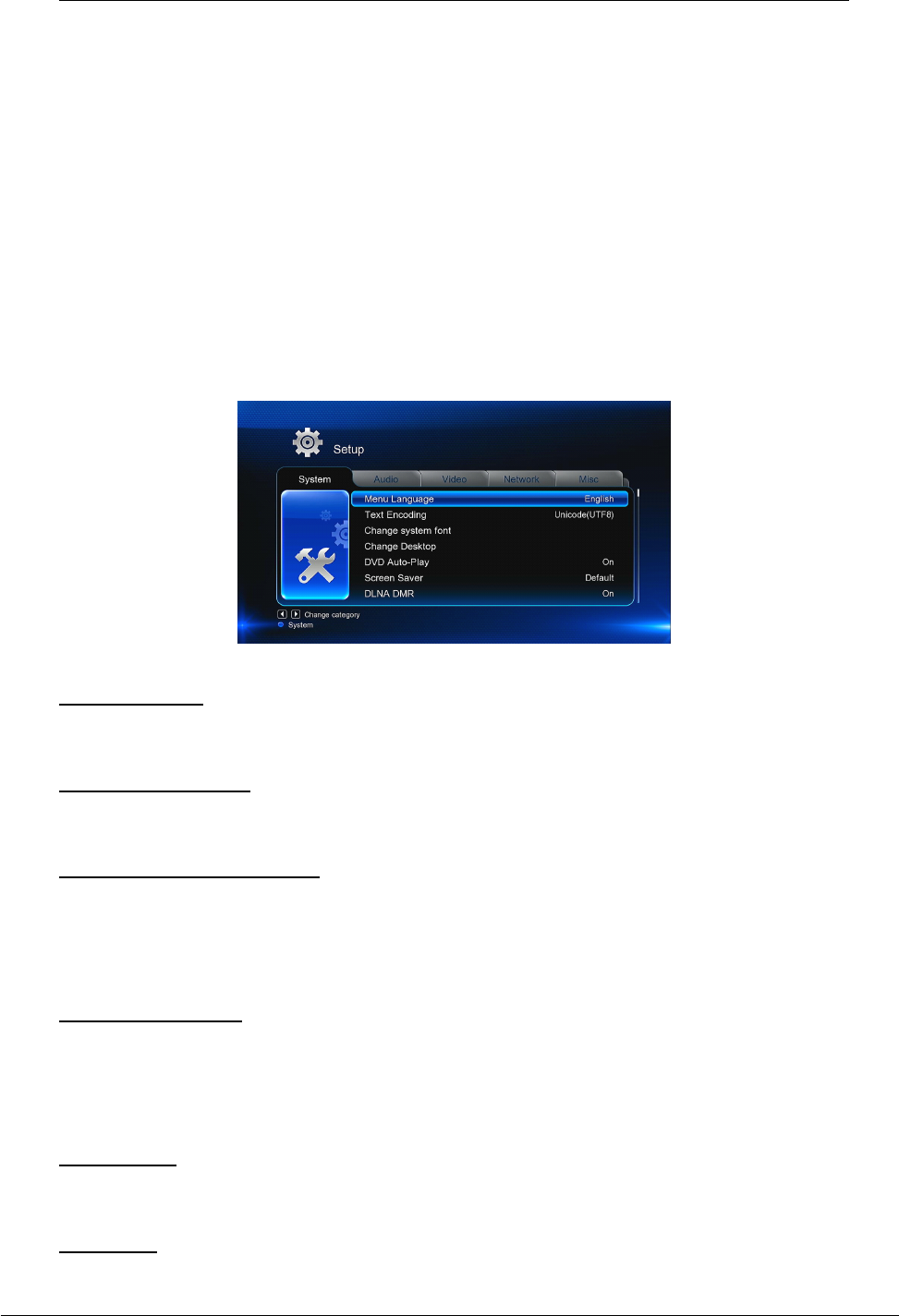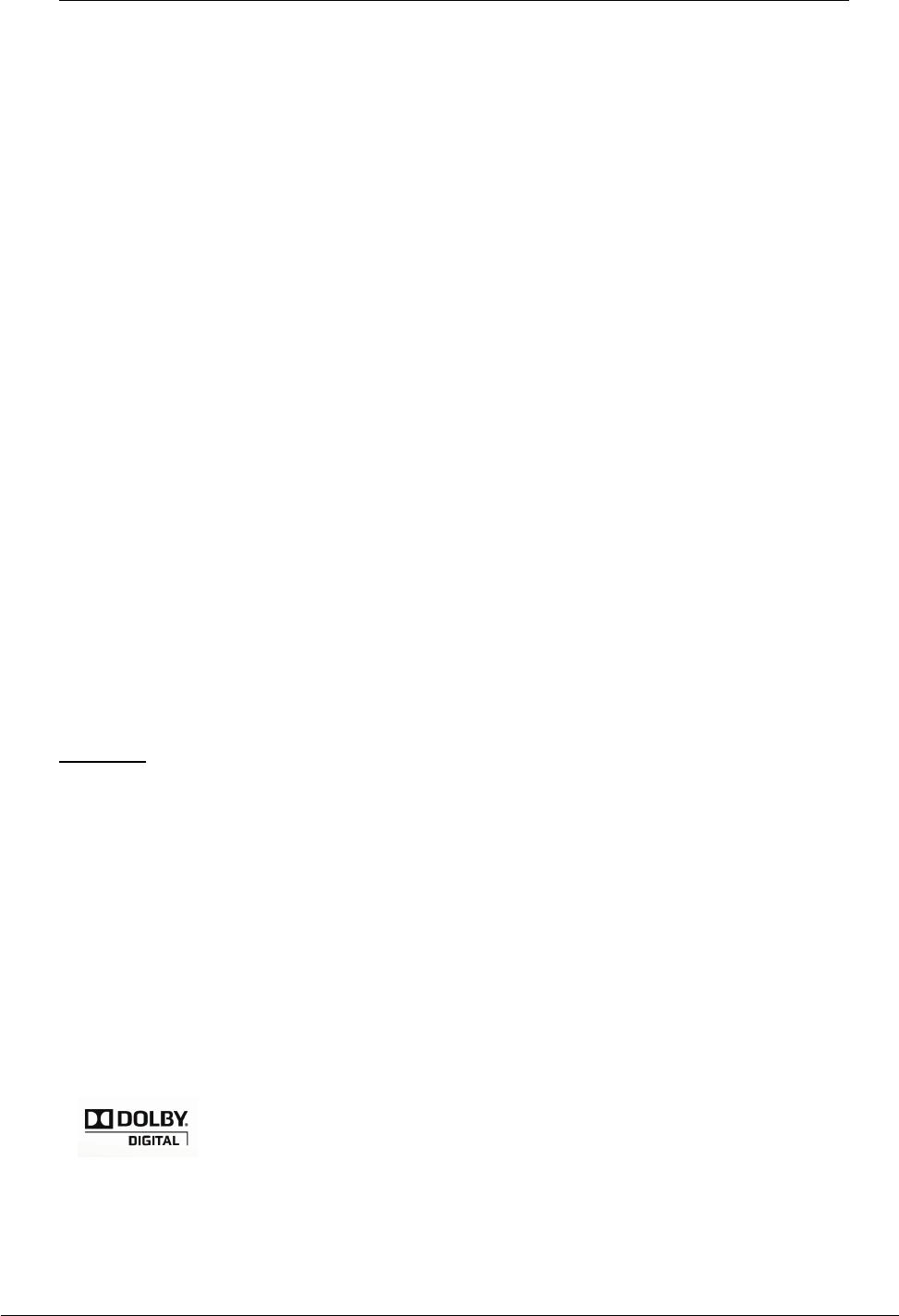Contenido
Contenido
Contenido
Contenido
1.
1.
1.
1. Introducci
Introducci
Introducci
Introducci ó
ó
ó
ó n
n
n
n
...................................................................................................................................
2
1.1 Pr ó logo
..........................................................................................................................................................
2
1.2 Contenido Del embalaje
.............................................................................................................................
3
1.3 Medidas de seguridad
.................................................................................................................................
3
1.4 Conexi ó n
.......................................................................................................................................................
5
1.5 Encendido y Apagado de la unidad
........................................................................................................
10
1.6 Selecci ó n del idioma
.................................................................................................................................
10
1.7 Formateo del disco
....................................................................................................................................
11
2.
2.
2.
2. Informaci
Informaci
Informaci
Informaci ó
ó
ó
ó n
n
n
n sobre
sobre
sobre
sobre el
el
el
el reproductor
reproductor
reproductor
reproductor
............................................................................................................
13
2.1 Mando a distancia
.....................................................................................................................................
13
2.2 Panel Frontal
..............................................................................................................................................
15
2.3 Panel lateral
...............................................................................................................................................
15
2.4 Panel trasero
..............................................................................................................................................
16
3.
3.
3.
3. Men
Men
Men
Men ú
ú
ú
ú de
de
de
de instalaci
instalaci
instalaci
instalaci ó
ó
ó
ó n
n
n
n
....................................................................................................................................
16
3.1 Cambio de la configuraci ó n del sistema
................................................................................................
17
3.2 Cambiar la configuraci ó n de Audio
.........................................................................................................
18
3.3 Cambiar la configuraci ó n de video
..........................................................................................................
19
3.4 Cambiar la configuraci ó n de TV y grabaci ó n
.........................................................................................
20
3.5 Cambiar la configuraci ó n de Red
............................................................................................................
21
3.6 Varios
..........................................................................................................................................................
24
4.
4.
4.
4. Men
Men
Men
Men ú
ú
ú
ú Principal
Principal
Principal
Principal
..............................................................................................................................................
25
4.1. Ver canales de televisi ó n digital terrestre
.............................................................................................
25
4.2 Men ú de Grabaciones programadas
......................................................................................................
27
4.3 Edici ó n de canales
....................................................................................................................................
28
4.4 Men ú de B ú squeda de archivos y reproducci ó n multimedia
...............................................................
29
4.5 Reproducci ó n de archivos a trav é s de la red
........................................................................................
31
4.6 Reproducci ó n de archivos a trav é s del servidor UPnP.
.......................................................................
32
4.7 A/V Reproducci ó n de archivos a trav é s de un servidor Linux NFS
....................................................
32
4.8 Reproducci ó n de m ú sica y gesti ó n del alb ú m de fotos.
.......................................................................
33
4. 9 Copiar/Borrar/Mover/Renombrar un archivo.
........................................................................................
33
4. 10 Internet Media
..........................................................................................................................................
34
4.
11
Movie Jukebox
.........................................................................................................................................
34
4.12 Web Browser
...........................................................................................................................................
35
4.13 Transmisi ó n
..............................................................................................................................................
36
4. 14 Funci ó n NAS
............................................................................................................................................
36
4.15 Servidor FTP
............................................................................................................................................
37
4.16 Actualizaci ó n de firmware
......................................................................................................................
38
5.
5.
5.
5. Anexos
Anexos
Anexos
Anexos
............................................................................................................................................................
3 8
5.1 Especificaciones
........................................................................................................................................
3 8
5.2 Preguntas m á s frecuentes
.......................................................................................................................
3 9
5.3 Copyrights y Marcas comerciales
...........................................................................................................
4 0
5.4 Garant í a
......................................................................................................................................................
4 0